Джойстик – это неотъемлемая часть многих компьютерных игр, которая позволяет игрокам полностью погрузиться в виртуальное пространство и контролировать действия персонажей. Однако, как и любое другое устройство, джойстик может иногда работать неправильно или вовсе отключаться от компьютера. Если вы столкнулись с такой проблемой, не переживайте - есть несколько методов, которые помогут вам вернуть джойстик к работе!
Первым делом, убедитесь, что ваш джойстик правильно подключен к компьютеру. Проверьте, что все кабели надежно вставлены в соответствующие порты. Если джойстик подключен через USB-кабель, попробуйте подключить его к другому порту. Иногда некоторые порты USB могут не функционировать должным образом, и переподключение джойстика может исправить проблему.
Если джойстик все еще не работает, проверьте его совместимость с вашей операционной системой и игрой. Убедитесь, что джойстик поддерживается вашим компьютером и правильно настроен. Информацию о совместимости и настройке можно найти в руководстве пользователя, которое обычно идет в комплекте с устройством. Если у вас есть подключение к интернету, вы также можете поискать информацию на официальном сайте производителя.
Если ничего из вышеперечисленного не помогло, возможно, в вашем джойстике есть проблемы с программным обеспечением. Попробуйте обновить драйверы устройства. Драйверы - это специальное программное обеспечение, которое позволяет компьютеру и устройству обмениваться данными. Обычно, драйверы можно скачать с официального сайта производителя устройства или использовать специальные программы для автоматического обновления драйверов.
Надеемся, что эти рекомендации помогут вам решить проблему с отключением джойстика от компьютера. Если проблема все еще не устранена, рекомендуем обратиться к специалистам или посетить форумы, где опытные пользователи и эксперты помогут вам найти источник проблемы и предложить соответствующее решение. Играйте в удовольствие!
Почему джойстик отключается от ПК?

Существует несколько возможных причин, по которым джойстик может отключаться от ПК. Рассмотрим некоторые из них:
Проблемы с подключением:
1. Неисправный USB-порт. Проверьте, что выбранный USB-порт функционирует должным образом. Попробуйте подключить другое устройство к этому порту, чтобы исключить возможность его неисправности.
2. Неисправный кабель. Удостоверьтесь, что кабель, которым вы подключаете джойстик к ПК, работает исправно. Попробуйте использовать другой кабель и убедиться, что проблема не в нем.
3. Плохой контакт. Проверьте, что кабель подключен к джойстику, а также к ПК, надежно и плотно. Возможно, проблема заключается в плохом контакте и просто требует дополнительной фиксации.
Программные проблемы:
1. Отсутствие драйверов. Убедитесь, что на вашем ПК установлены все необходимые драйверы для работы с джойстиком. Проверьте сайт производителя устройства для загрузки последней версии драйвера.
2. Конфликт программного обеспечения. Иногда некоторые программы или процессы могут конфликтовать с работой джойстика, что может приводить к его отключению. Попробуйте выключить или временно отключить ненужные программы в диспетчере задач и проверьте, решится ли ситуация.
3. Проблемы с настройками. Проверьте настройки джойстика в операционной системе и в играх. Убедитесь, что все параметры заданы правильно и отвечают требованиям вашей системы и игрового процесса.
Запомните, что причины отключения джойстика могут быть разные, и необходимо проводить дополнительные исследования и тестирование, чтобы определить, какие шаги нужно предпринять для решения проблемы.
Неполадка с USB-портом

Если ваш джойстик регулярно отключается от ПК, возможно причина в неисправности USB-порта. Для проверки работы порта проведите следующие шаги:
| Шаг 1: | Подключите другое устройство к тому же USB-порту, например, флеш-накопитель или клавиатуру, чтобы убедиться, что порт функционирует. |
| Шаг 2: | Если порт не работает с другим устройством, попробуйте подключить джойстик к другому USB-порту ПК. Если джойстик работает в другом порту, то проблема, скорее всего, связана именно с первым портом, который может быть неисправен. В таком случае рекомендуется обратиться к специалисту для ремонта порта или замены материнской платы. |
| Шаг 3: | Если даже после изменения порта джойстик продолжает отключаться, возможно дело не в USB-порту ПК, а в самом джойстике. Попробуйте его подключить к другому компьютеру и проверить его работоспособность. Если джойстик по-прежнему отключается, возможно требуется его ремонт или замена. |
Помните, что проблемы с USB-портами могут возникать по разным причинам, поэтому если проблема не решается, рекомендуется обратиться к квалифицированному специалисту для детальной диагностики и ремонта компьютера.
Проблемы с драйверами

Если ваш джойстик отключается от ПК, то первым делом стоит проверить, установлены ли на вашем компьютере правильные драйверы для данного устройства. Для этого можно воспользоваться менеджером устройств.
- Откройте меню Пуск и перейдите в Панель управления.
- Выберите категорию "Оборудование и звук" и откройте "Устройства и принтеры".
- Найдите ваш джойстик в списке подключенных устройств.
- Если устройство имеет символ восклицательного знака или красный крест, то это указывает на проблемы с драйверами.
- Выделите устройство и в контекстном меню выберите "Обновить драйвер".
- Выберите вариант "Автоматический поиск обновленных драйверов" и дождитесь завершения процесса.
Если система найдет и установит новые драйверы для вашего джойстика, то это может решить проблему отключения устройства.
Если автоматическое обновление драйверов не помогло, то можно попробовать загрузить драйверы с официального сайта производителя вашего джойстика. Для этого найдите на сайте раздел "Поддержка" или "Драйверы и загрузки", выберите модель вашего устройства и загрузите последнюю версию драйверов.
После загрузки драйверов установите их на свой компьютер. Затем перезагрузите ПК и проверьте, работает ли джойстик стабильно и не отключается ли он.
Если проблема с отключением джойстика от ПК осталась после обновления или установки драйверов, то возможно есть другие факторы, влияющие на работу устройства, и вам стоит обратиться к специалисту или производителю джойстика для получения дополнительной помощи и рекомендаций.
Решения проблемы отключения джойстика от ПК

1. Проверьте подключение: убедитесь, что кабель от джойстика надежно подключен к компьютеру. Попробуйте отсоединить и заново подключить кабель, чтобы устранить возможные проблемы с контактом.
2. Перезагрузите компьютер: иногда перезагрузка компьютера может помочь восстановить подключение джойстика. Попробуйте перезагрузить компьютер и проверить, работает ли джойстик после этого.
3. Проверьте драйверы: подключите джойстик к другому компьютеру и проверьте, работает ли он там. Если да, это может быть связано с проблемами драйверов на вашем компьютере. Попробуйте обновить драйверы для джойстика, чтобы исправить проблему.
4. Используйте другой USB-порт: перебросьте подключение джойстика на другой USB-порт компьютера. Иногда проблема может возникать из-за неисправности конкретного порта, и переключение на другой порт может помочь восстановить соединение.
5. Проверьте работу в других приложениях: попробуйте подключить джойстик к другим приложениям или играм на компьютере, чтобы убедиться, что проблема не связана с определенным программным обеспечением. Если джойстик работает в других приложениях, проблема может быть связана с именно с выбранным программным обеспечением.
Если все вышеперечисленные шаги не помогли вам решить проблему отключения джойстика от ПК, возможно, вам стоит обратиться за помощью к специалисту или обратиться в сервисный центр для дополнительной диагностики.
Проверка порта и кабеля

Если ваш джойстик отключается от ПК, первым шагом проверьте порт, к которому он подключен. Убедитесь, что джойстик подключен к правильному порту, и нет никаких видимых повреждений на порте.
Также стоит проверить кабель, который используется для подключения джойстика. Проверьте, нет ли никаких повреждений или изломов на кабеле. Убедитесь, что кабель надежно подключен как к джойстику, так и к порту на ПК.
Если вы заметили какие-либо повреждения на порту или кабеле, возможно, это может быть причиной проблемы. В этом случае, рекомендуется заменить порт или кабель новыми и протестировать соединение еще раз.
Если порт и кабель выглядят в хорошем состоянии, то возможно проблема не в них. В таком случае, следует перейти к следующему шагу для дальнейшей диагностики проблемы.
Обновление драйверов
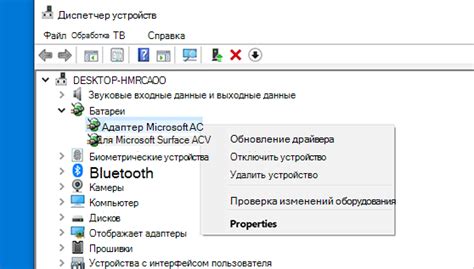
Для обновления драйверов вам нужно сначала определить производителя вашего джойстика и модель. Затем посетите официальный сайт производителя и найдите раздел поддержки или загрузки драйверов. Обычно там предоставлены последние версии драйверов для всех поддерживаемых операционных систем.
Скачайте и установите подходящий драйвер для вашей операционной системы. Если у вас установлена Windows, вы можете сделать это, щелкнув правой кнопкой мыши по значку "Мой компьютер" на Рабочем столе или в меню "Пуск", выберите "Свойства" и затем перейдите на вкладку "Устройства". Затем найдите ваш контроллер и выберите опцию "Обновить драйвер". Укажите путь к загруженному файлу драйвера и дождитесь завершения процесса установки.
После обновления драйверов перезагрузите компьютер и попробуйте повторно подключить джойстик. Обновленные драйверы должны помочь вашей операционной системе распознавать устройство и обеспечивать его полноценное функционирование.
Настройка энергосбережения

Если ваш джойстик регулярно отключается от ПК, одной из возможных причин может быть неправильная настройка энергосбережения. В этом случае, следуя рекомендациям ниже, вы сможете исправить ситуацию:
1. Проверьте настройки энергосбережения:
Перейдите в "Панель управления" и выберите "Система и безопасность". Далее, выберите "Параметры электропитания" и откройте "План электропитания". Убедитесь, что выбран план, подходящий для вашего устройства и желаемого времени работы без подключения к зарядному устройству.
2. Измените настройки спящего режима:
Проверьте, установлен ли ваш компьютер на спящий режим через определенное время неактивности. Если эта функция включена, то ваш джойстик может автоматически отключаться при переходе компьютера в этот режим. Вам следует изменить настройки спящего режима таким образом, чтобы они не мешали работе с джойстиком.
3. Обновите драйверы устройства:
Неправильно установленные или устаревшие драйверы могут быть одной из причин проблемы с отключением джойстика. Проверьте, обновлены ли драйверы вашего устройства. Если нет, скачайте и установите последнюю версию драйверов с официального сайта производителя.
Если проблема с отключением джойстика сохраняется после настройки энергосбережения, возможно, причина кроется в других факторах. В этом случае, рекомендуется обратиться к специалистам технической поддержки.



